GoPro Hero 8 utilisée comme Webcam sur un ordinateur
Frédéric Robin
GoPro a sortie un logiciel pour pouvoir utiliser la GoPro Hero 8 comme Webcam sur les ordinateurs Mac pour le moment, mais pour Windows c'est en cours de développement.
J'ai testé la connexion via le logiciel GoPro Webcam sur Wirecast ça fonctionne, le logiciel reconnait directement la GoPro dans les périphériques de capture
J'ai testé la connexion via le logiciel GoPro Webcam sur Wirecast ça fonctionne, le logiciel reconnait directement la GoPro dans les périphériques de capture
Installer GoPro Webcam sur votre Mac :
Pour ceux qui parlent anglais, vous pouvez directement vous connecter sur le site de GoPro à cette adresse.
Une vidéo de présentation vous explique comment tout cela fonctionne sur votre Mac (en attente de développement pour les PCs).
Une vidéo de présentation vous explique comment tout cela fonctionne sur votre Mac (en attente de développement pour les PCs).
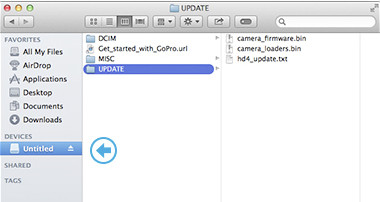
Lien de téléchargement du dernier firmware.
Télécharger la mise à jour.
Dé-zipper le téléchargement et copier le dossier UPDTE sur une carte micro SD.
Attention de copier le dossier UPDATE et non le .ZIP, et surtout ne copier que le dossier UPADTE sans numéro comme UPDATE(1) ou (2).
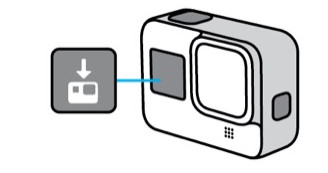
L'icône de mise à jour sur la GoPro Hero 8
Si la mise à jour plante, enlever la batterie et remettez la pour redémarrer l'update depuis le début.
Installation de l'application GoPro Webcam :

Installer le software et un icône Gopro apparaitra dans la barre des menus en haut.

Une fois la caméra reconnu, votre icône devrait avoir un point bleu pour vous indiquer qu'il a bien reconnu la caméra.
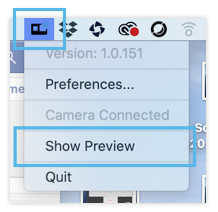
Connecter sa GoPro sur Wirecast :
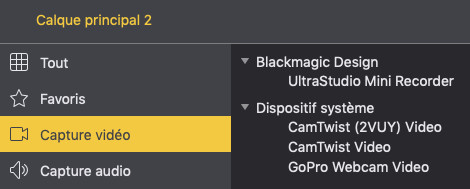
Rajouter une capture vidéo et choisissez GoPro Webcam Video comme source.
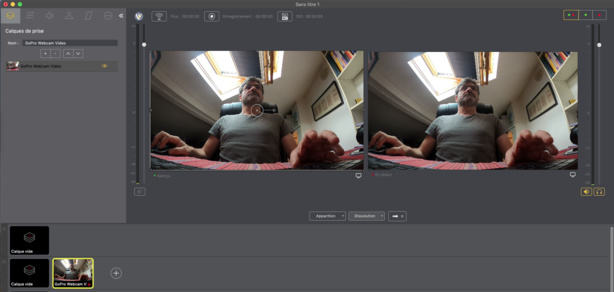
Autres articles :
GoPro HERO 4 : tout savoir sur cette caméra.
GoPro HERO 4 : montage avec GoPro Studio.
Le streaming en direct, ce qu'il faut savoir.
DJI : Nouveau Drone Phantom 4.
GoPro Karma : Le drone Ultra portable.
Final Cut Library Manager : le test de Video Effects Prod.
Final Cut Library Manager : le gestion de vos librairies.
GoPro HERO 4 : montage avec GoPro Studio.
Le streaming en direct, ce qu'il faut savoir.
DJI : Nouveau Drone Phantom 4.
GoPro Karma : Le drone Ultra portable.
Final Cut Library Manager : le test de Video Effects Prod.
Final Cut Library Manager : le gestion de vos librairies.